Jūs droši vien sev jautājat: Kā no datora pievienot videostāstu pakalpojumā Instagram? - Risinājums, ko meklējat, saucas: Storrito.com
Storrito.com - Instagram stāstu video redaktors datoram
Storrito ļauj augšupielādēt garus videoklipus (+15 sek.) Instagram un Facebook Stories tieši no datora vai Mac. Jūs varat arī plānot savus stāstus iepriekš, ērti izmantojot tīmekļa pārlūkprogrammu. Tas ļauj jums:
- augšupielādēt garākus videoklipus par 15 sekundēm - Storrito automātiski sagriezīs tos 15 sekunžu gabaliņos.
- Rediģēt savu video stāstu tiešsaistē - varat pievienot Instagram uzlīmes, Gifus, fotogrāfijas, Emocijas, tekstu u. c.
- Varat arī plānot savus videostāstus, un Storrito tos automātiski publicēs noteiktā datumā un laikā (bez paziņojumiem).
Kā ar Storrito.com publicēt video stāstu Instagram no datora
Lai uzzinātu, kā pievienot video sižetu pakalpojumā Instagram no datora, sekojiet šai soli pa solim aprakstītajai pamācībai:- Izvēlieties Instagram kontu, kurā vēlaties publicēt stāstu.
- Ja videostāstu vēlaties pievienot arī savai Facebook lapai, noklikšķiniet uz zemāk esošās radio pogas, un Storrito automātiski ievietos jūsu videostāstu Facebook.
- Visbeidzot izvēlieties "Publicēt tagad" vai, ja vēlaties to ieplānot, vienkārši izvēlieties datumu un laiku, kad tam jāparādās tiešraidē.
Reģistrējieties vietnē Storrito
Storrito ir tīmekļa lietojumprogramma, tāpēc nav nepieciešams neko lejupielādēt. Tā darbojas pārlūkprogrammās Chrome, Firefox u. c. Jūs varat vienkārši reģistrēties vietnē Storrito.com.
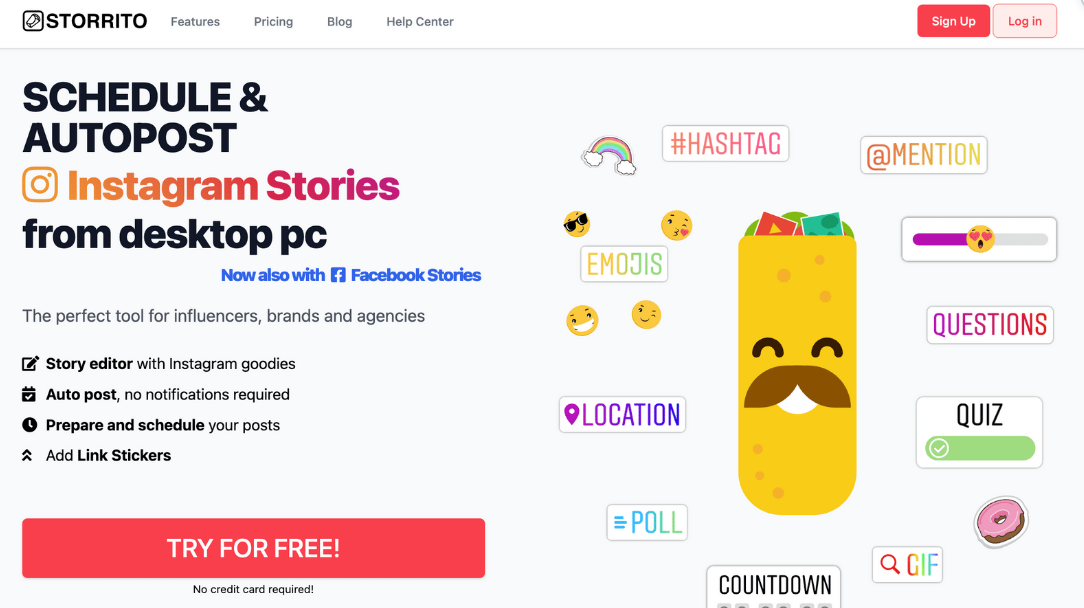
Savienojiet savu Instagram kontu.
Pēc reģistrēšanās procesa jums ir jāsavieno savs Instagram konts ar Storrito. Vispirms jums ir jāapstiprina sava atrašanās vieta. Pēc tam ievadiet savu Instagram lietotājvārdu un paroli. Noklikšķiniet uz "Saglabāt šo savienojumu", un viss ir pabeigts! 💪
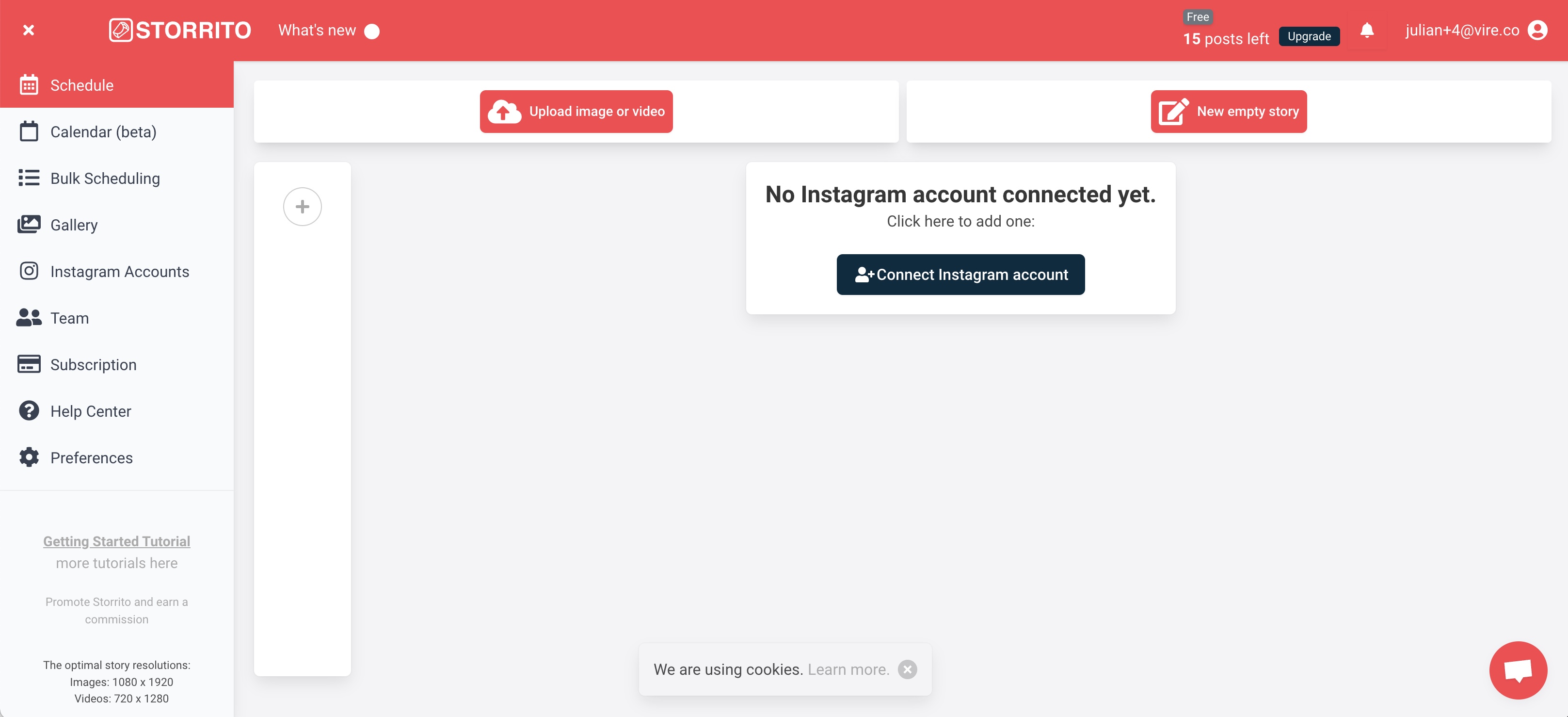
Augšupielādējiet savu Instagram stāstu videoklipu no datora
Tagad varat sākt augšupielādēt fotoattēlus vai videoklipus. Varat vienkārši velciet un nometiet savus radošos darbus galerijā no darbvirsmas. Kad faili ir augšupielādēti, noklikšķiniet uz videoklipa, kuru vēlaties publicēt, un noklikšķiniet uz "rediģēt", lai atvērtu stāstu redaktoru.
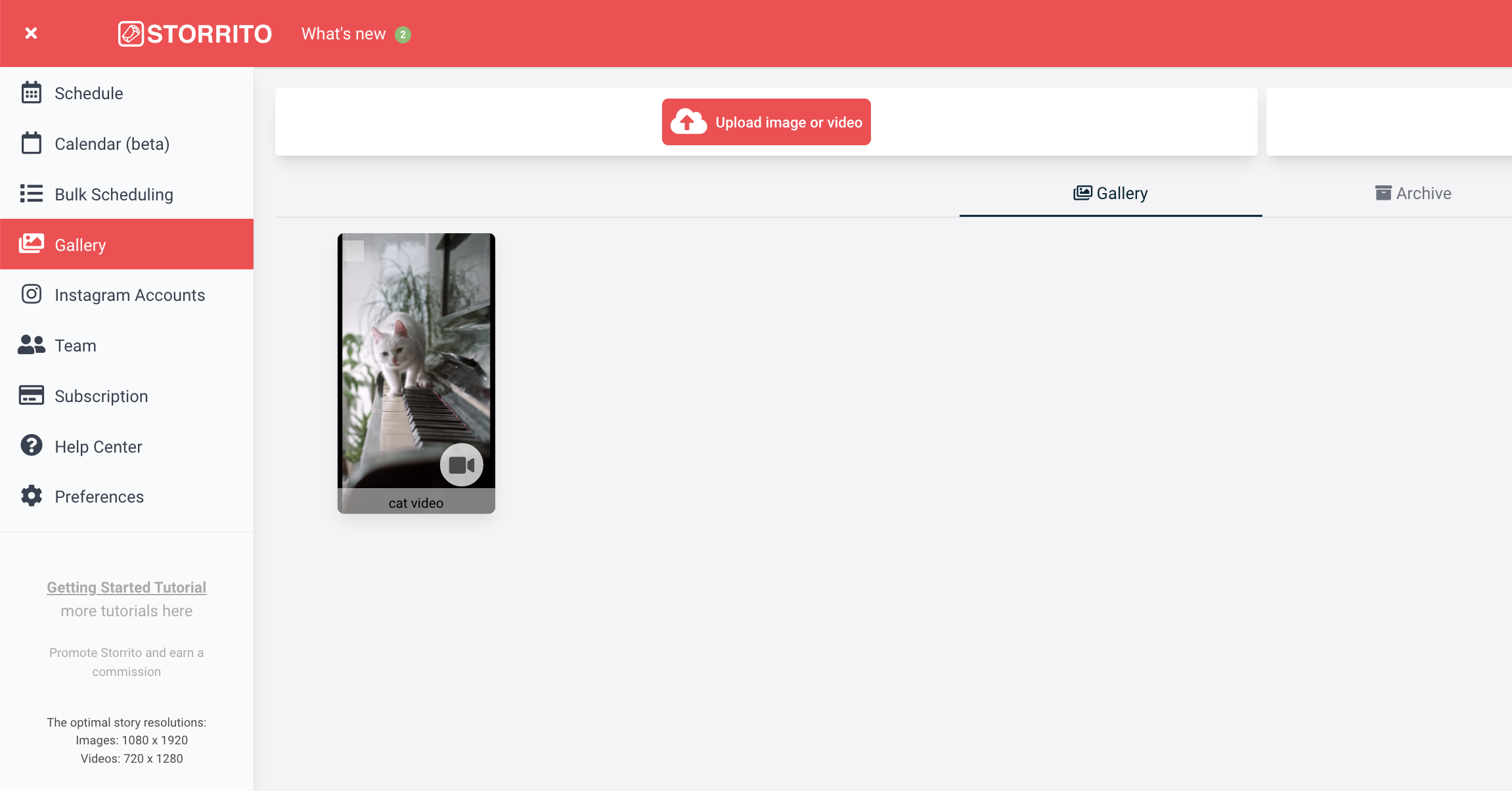
Izmantojiet Storrito stāstu un videoklipu redaktoru, lai publicētu visu videoklipu.
Kad augšupielādējat videoklipus, kas ir garāki par 15 sekundēm, un vēlaties publicēt pilnu videoklipu, pavelciet augšējo joslu pa labi. Storrito automātiski sagriezīs jūsu videoklipu 15 sekunžu daļās un publicēs vienu pēc otras. Bet pirms tam mēs vēlamies pabeigt savu stāstu, pievienojot fotogrāfiņus, saites-uzlīmes, vietas, polus un atskaites taimeri savam Instagram stāstam. Kad esam pabeiguši, mēs noklikšķinām uz "Saglabāt", lai turpinātu nākamo soli.
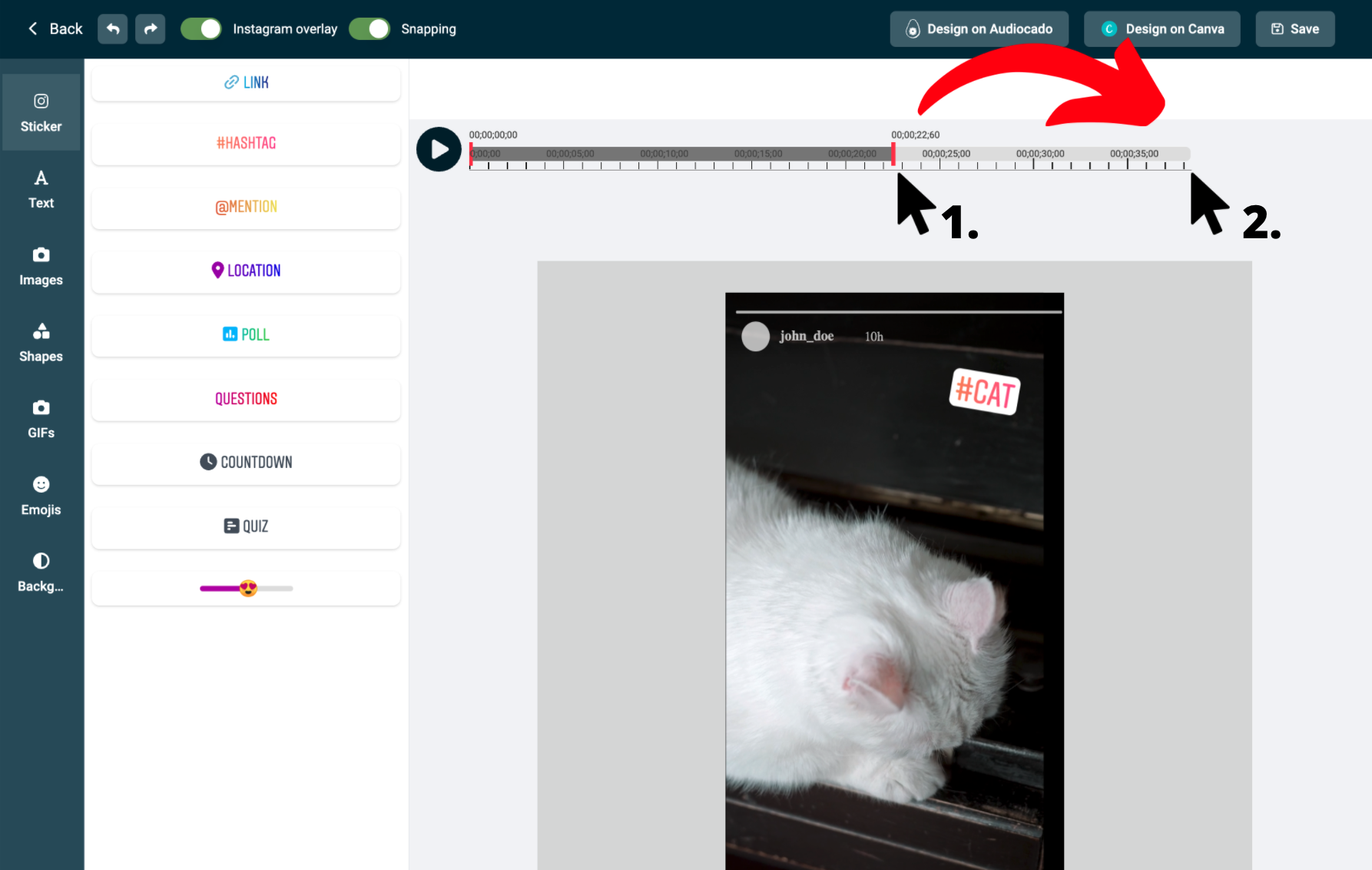
Video stāsta publicēšana savā Instagram kontā no datora
Pēc video sižeta augšupielādes un izveides pēdējais solis ir publicēt video sižetu savā kontā. Tāpēc noklikšķiniet uz tā paša stāsta galerijā un šoreiz izvēlieties "Publicēt/plānot", un atvērsies plānošanas skats. Lai publicētu savu video stāstu:

Frequently asked questions
- Kur es varu skatīt savus ieplānotos stāstus?
- Kad sistēma atveidos jūsu multivides saturu, labajā slejā varēsiet redzēt sava stāsta statusu; kad tas ir ieplānots, redzēsiet pulksteni vai arī zaļa ķeksītis norāda, kad tas ir veiksmīgi publicēts jūsu Instagram kontā.
- Vai es savā Stāstā varu publicēt arī garākus videoklipus?
- Jā, varat - Storrito automātiski sagriezīs jūsu videoklipu 15 sekundēs un publicēs tos vienu pēc otra.
- Vai varat arī plānot Facebook stāstus?
- Kā minēts iepriekš, varat arī plānot Facebook videostāstus. Storrito automātiski ievietos stāstu jūsu Facebook lapā. Ja jums ir pievienotas vairākas Facebook lapas, šajā skatā redzēsiet visas lapas un varēsiet izvēlēties, kurā no tām tas jāpublicē.
Vai esat gatavi sākt publicēt video stāstus Instagram kontā no datora?Sāciet bezmaksas izmēģinājuma versiju šodien.
Discover more:
Tools
- Auto Post Instagram Stories
- Can you schedule Instagram stories? Yes, with Storrito.com! (Here's How)
- How to add a story in Instagram from PC or Mac?
- Instagram Story Maker Online
- Instagram Story Planner (Scheduler)
- Post Instagram Stories from PC
- Schedule Facebook Stories from PC
- How to schedule Instagram Reels
- Schedule Instagram Stories
- Schedule Instagram Stories with the Link Sticker
- Upload and post Instagram Reels from PC
- How to Upload a Video to Instagram Story from PC
Support
Subscribe to our newsletter
Be the first to know when we're adding new features and releasing new updates!